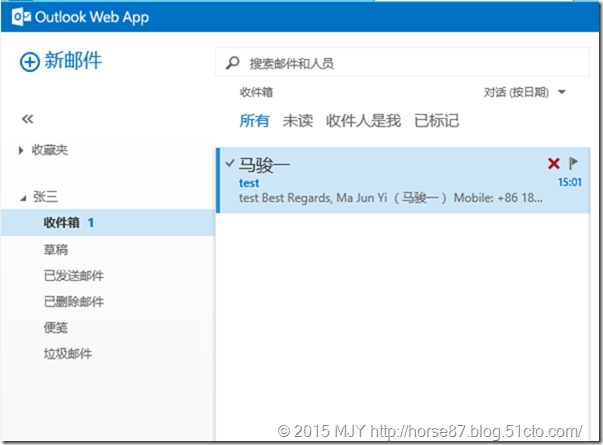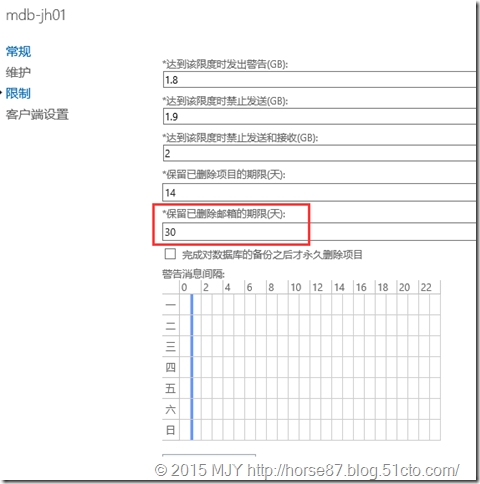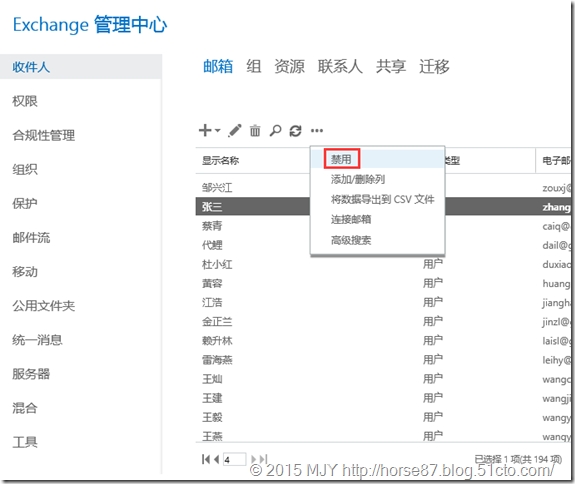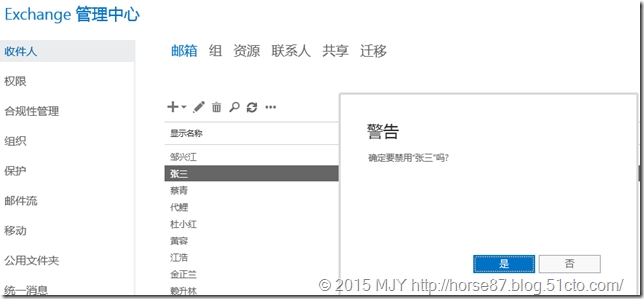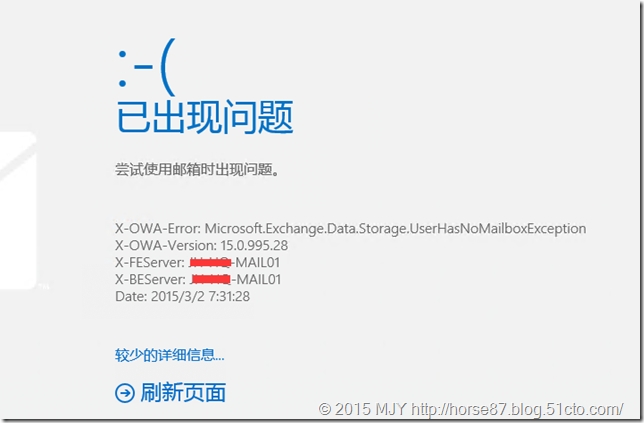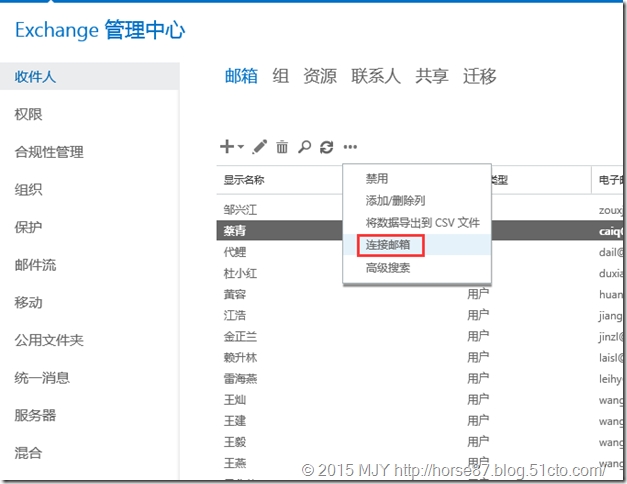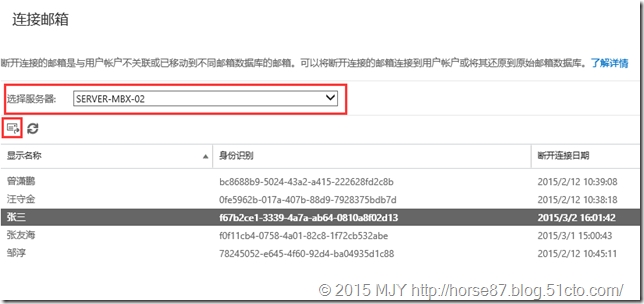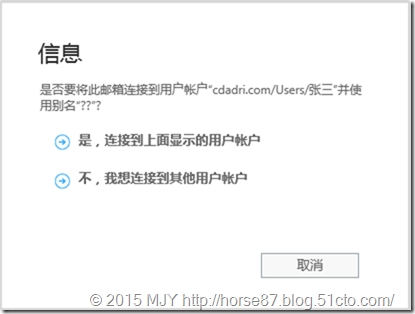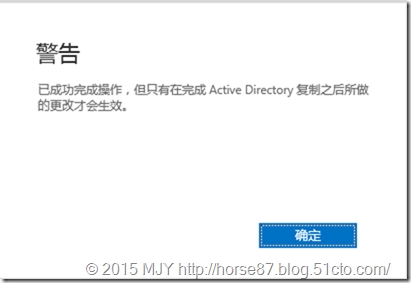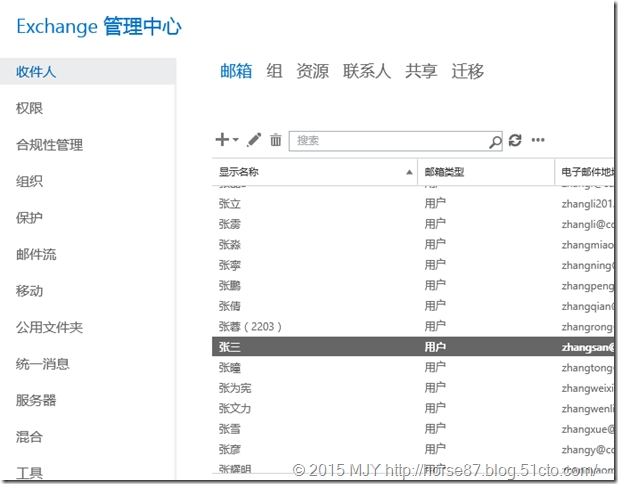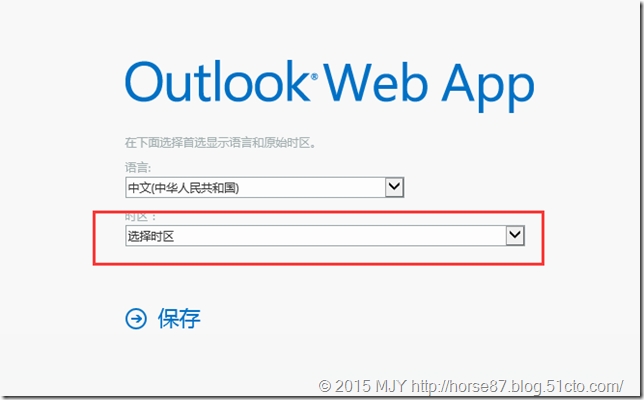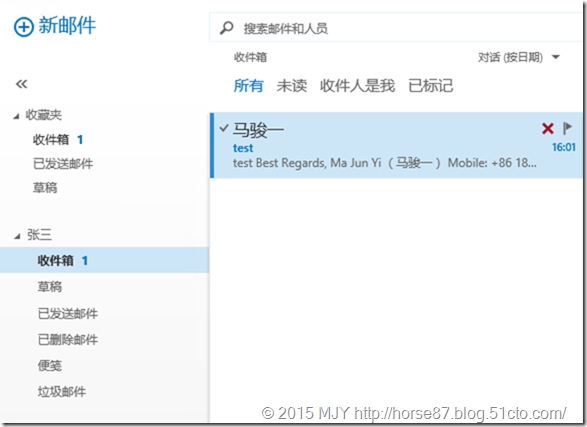我们在日常的Exchange 2013的运维当中,经常会遇到禁用邮箱账户和恢复已禁用的邮箱,从而达到员工邮箱管理的一些特定目的,今天就给大家带来一些相关内容和一些关键点。
首先,新建一个测试用户“张三”,并开通Exchange邮箱功能,发送一封测试邮件,使其数据库文件中拥有实际邮件,便于待会查看链接效果。
该用户所在邮箱数据库默认保留已删除邮箱的期限为默认的30天。
现因特殊原因,需要禁用该用户的邮箱功能。
禁用邮箱功能和删除邮箱有着很大的区别,无论哪个版本的Exchange都是一样,即:
禁用:将从对应的 Active Directory 用户帐户中删除 Exchange 属性,但保留此用户在AD中帐户。 命令:Disable-Mailbox
删除:Exchange 属性和 Active Directory 用户帐户均会删除。 命令:Remove-Mailbox
本次实验只是禁用该用户账号,我们选中要禁用的用户,点击“禁用”
禁用用户之后可以发现,用户“张三”已经无法登陆到自己的邮箱。
这个时候如果我们想在该数据库保留已删除邮箱的30天之内重新恢复这个邮箱的话,我们就需要重新连接邮箱。
筛选后端数据库服务器后,找到“张三”,并点击“连接”图标。
此时会弹出来一个对话框,询问是否将该邮箱连接到原有用户或者一个其他用户,很明显,从字面上我们可以看到,该禁用的邮箱可以还原回本用户,也可以挂载给其他用户。
注:因为我们上面使用的是“禁用”操作,故用户的AD帐户还在,所以有第一个选项;如果之前的操作我们选择的是删除邮箱用户,那么AD帐户已经不存在,故而只显示第二个选项(即便是新建一个同名同姓的用户也会被视为一个新建帐户)
我们这里选择“是,连接到上面显示的用户账户”
操作完成后,我们可以在ECP收件人中,再次看到“张三”用户。
在重新登录OWA的时候,会有一个明显的重新配置时区的一个步骤,从而表明是一个重新挂载数据库的邮箱。
打开后,可以看到之前的邮件。
恢复已禁用的邮箱操作完成。
本文转自horse87 51CTO博客,原文链接:http://blog.51cto.com/horse87/1616557,如需转载请自行联系原作者